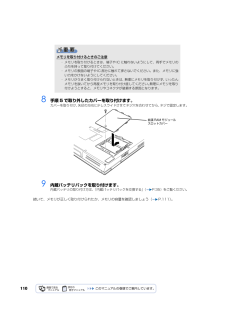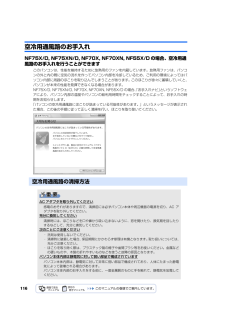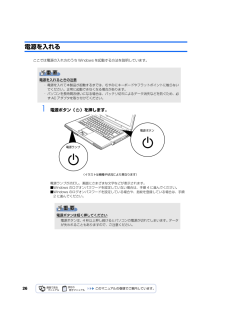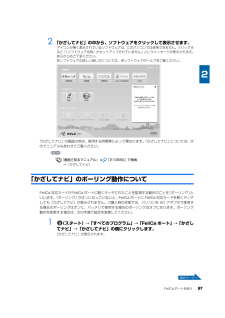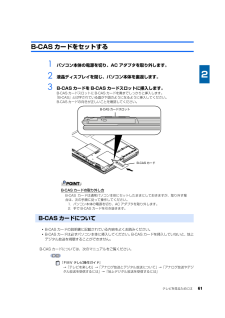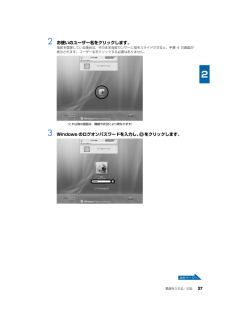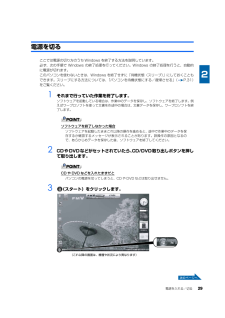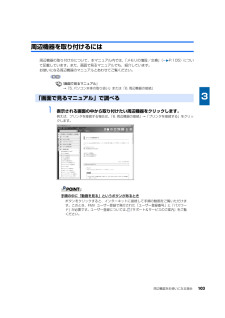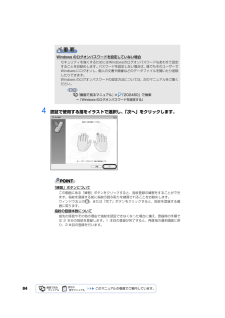Q&A
取扱説明書・マニュアル (文書検索対応分のみ)
"手順"2 件の検索結果
"手順"15 件の検索結果
全般
質問者が納得基本的にアインストールを必要とするソフトの場合、他PCへのファイルの移動は出来ません。レジストリの変更もなく、アインストールの必要がないソフトだとファイル毎の移動が可能なことが多いです。「なるほどパソコン入門」がXP→プログラムの追加と削除、Vista→プログラムと機能に載っていれば、前者になります。↓因みにこんな本もあるようです。http://www.amazon.co.jp/FMV%E3%82%89%E3%81%8F%E3%82%89%E3%81%8F%E3%83%91%E3%82%BD%E3%82%B...
6133日前view23
全般
質問者が納得みなさんの言うとおりです。 補足って言うか、裏技ですが、キーボードの左下のCtrl のキーの右横にウィンドウズのマーク(かな?)があります。それを押して、次にU(な) で もう1回U(な)のキーを押すとシャットダウンしますよ。慌てて出かける前などには便利です。
6573日前view32
108メモリを増やすメモリは、パソコン本体下面の拡張 RAM モジュールスロットに取り付けます。メモリスロットにメモリを取り付ける場合と、取り付けられているメモリを交換する場合で手順が異なります。お使いのパソコンの状態を確認して、正しく行ってください。メモリの取り付け手順の動画を見ることができます1 パソコン本体の電源を切り、AC アダプタを取り外します。2 液晶ディスプレイを閉じ、パソコン本体を裏返します。3 内蔵バッテリパックを取り外します。内蔵バッテリの取り外し方は、「内蔵バッテリパックを交換する」( P.35)をご覧ください。4 メモリの組み合わせを確認します。メモリの組み合わせについては、「メモリの組み合わせ表」( P.106)をご覧ください。5 ネジ(1 箇所)をゆるめ、くぼみに指をかけてカバーを矢印の方向にスライドさせてから取り外します。メモリスロットにメモリを取り付ける場合は、手順 7 へ進んでください。取り付けられているメモリを新しいメモリに交換する場合は、手順 6 へ進んでください。サポートページ(http://azby.fmworld.net/support/)で、メ モリの取り付け手順...
1108 手順 5 で取り外したカバーを取り付けます。カバーを取り付け、矢印の方向に少しスライドさせてネジ穴を合わせてから、ネジで固定します。9 内蔵バッテリパックを取り付けます。内蔵バッテリの取り付け方は、「内蔵バッテリパックを交換する」( P.35)をご覧ください。続いて、メモリが正しく取り付けられたか、メモリの容量を確認しましょう( P.111)。メモリを取り付けるときのご注意・ メモリを取り付けるときは、端子や IC に触れないようにして、両手でメモリのふちを持って取り付けてください。・ メモリの表面の端子や IC 部分に触れて押さないでください。また、メモリに強い力をかけないようにしてください。・ メモリがうまく取り付けられないときは、無理にメモリを取り付けず、いったんメモリを抜いてから再度メモリを取り付け直してください。無理にメモリを取り付けようとすると、メモリやコネクタが破損する原因となります。拡張 RAM モジュールスロットカバー
116空冷用通風路のお手入れNF75X/D, NF75XN/D, NF70X , NF70XN, NF55X/D の場合、空冷用通風路のお手入れを行うことができますこのパソコンは、性能を維持するために放熱用のファンを内蔵しています。放熱用ファンは、パソコンの外と内の間に空気の流れを作ってパソコン内部を冷却しているため、ご利用の環境によってはパソコン内部に周囲のほこりを取り込んでしまうことがあります。このほこりが徐々に蓄積していくと、パソコンが本来の性能を発揮できなくなる場合があります。NF75X/D, NF75XN/D, NF70X, NF70XN, NF55X/D の場合、 「お手入れナビ」というソフトウェアにより、パソコン内部の温度やパソコンの総利用時間をチェックすることによって、お手入れの時期をお知らせします。「パソコンの空冷用通風路にほこりが詰まっている可能性があります。」というメッセージが表示された場合、この後の手順に従って正しく清掃を行い、ほこりを取り除いてください。空冷用通風路の清掃方法AC アダプタを取り外してください感電のおそれがありますので、清掃前には必ずパソコン本体や周辺機器の電源を切り...
26電源を入れるここでは電源の入れ方のうち Windows を起動する方法を説明しています。1 電源ボタン( )を押します。(イラストは機種や状況により異なります)電源ランプが点灯し、画面にさまざまな文字などが表示されます。■Windows のログオンパスワードを設定していない場合は、手順 4 に進んでください。■Windows のログオンパスワードを設定している場合や、指紋を登録している場合は、手順2 に進んでください。電源を入れるときの注意・ 電源を入れて本製品が起動するまでは、むやみにキーボードやフラットポイントに触らないでください。正常に起動できなくなる場合があります。・ パソコンを長時間お使いになる場合は、バッテリ切れによるデータ消失などを防ぐため、必ず AC アダプタを取り付けてください。電源ボタンは短く押してください電源ボタンは、4 秒以上押し続けるとパソコンの電源が切れてしまいます。データが失われることもありますので、ご注意ください。電源ボタン電源ランプ
FeliCa ポートを使う 972 「かざしてナビ」の中から、ソフトウェアをクリックして表示させます。アイコンが薄く表示されているソフトウェアは、このパソコンでは使用できません。クリックすると「(ソフトウェア名称)がセットアップされていません」というメッセージが表示されます。あらかじめご了承ください。各ソフトウェアの詳しい使い方については、各ソフトウェアのヘルプをご覧ください。「かざしてナビ」の画面の色は、使用する時間帯によって異なります。「かざしてナビ」については、次のマニュアルもあわせてご覧ください。→「かざしてナビ」「かざしてナビ」のポーリング動作についてFeliCa 対応カードが FeliCa ポートに軽くタッチされたことを監視する動作のことを 「ポーリング」といいます。「ポーリング」がオンになっていないと、FeliCa ポートに FeliCa 対応カードを軽くタッチしても「かざしてナビ」が表示されません。ご購入時の状態では、パソコンを AC アダプタで使用する場合のポーリングはオンに、バッテリで使用する場合のポーリングはオフになります。ポーリング動作を変更する場合は、次の手順で設定を変更してください...
テレビを見るためには 61B-CAS カードをセットする1 パソコン本体の電源を切り、AC アダプタを取り外します。2 液晶ディスプレイを閉じ、パソコン本体を裏返します。3 B-CAS カードを B-CAS カードスロットに挿入します。B-CAS カードスロットに B-CAS カードを奥までしっかりと挿入します。「B-CAS」と印字されている面が下図のようになるように挿入してください。B-CAS カードの向きが正しいことを確認してください。B-CAS カードの取り外し方B-CAS カードは通常パソコン本体にセットしたままにしておきますが、取り外す場合は、次の手順に従って操作してください。1. パソコン本体の電源を切り、AC アダプタを取り外します。2. 手で B-CAS カードを引き抜きます。・B-CAS カードの説明書に記載されている内容をよくお読みください。・B-CAS カードは必ずパソコン本体に挿入してください。B-CAS カードを挿入していないと、地上デジタル放送を視聴することができません。B-CAS カードについては、次のマニュアルをご覧ください。→「テレビを楽しむ」→「アナログ放送とデジタル放送に...
電源を入れる/切る 272 お使いのユーザー名をクリックします。指紋を登録している場合は、そのまま指紋センサーに指をスライドさせると、手順 4 の画面が表示されます。ユーザー名をクリックする必要はありません。(これ以降の画面は、機種や状況により異なります)3 Windows のログオンパスワードを入力し、 をクリックします。
電源を入れる/切る 29電源を切るここでは電源の切り方のうち Windows を終了する方法を説明しています。必ず、次の手順で Windows の終了処理を行ってください。Windows の終了処理を行うと、自動的に電源が切れます。このパソコンを使わないときは、Windows を終了せずに「待機状態(スリープ) 」にしておくこともできます。スリープにする方法については、「パソコンを待機状態にする/復帰させる」( P.31)をご覧ください。1 それまで行っていた作業を終了します。ソフトウェアを起動している場合は、作業中のデータを保存し、ソフトウェアを終了します。例えばワープロソフトを使って文書を作成中の場合は、文書データを保存し、ワープロソフトを終了します。ソフトウェアを終了しなかった場合ソフトウェアを起動したままこれ以降の操作を進めると、途中で作業中のデータを保存するか確認するメッセージが表示されることがあります。誤操作の原因となるので、あらかじめデータを保存した後、ソフトウェアを終了してください。2 CDやDVDなどがセットされていたら、 CD/DVD取り出しボタンを押して取り出します。CD や DVD な...
周辺機器をお使いになる場合 103周辺機器を取り付けるには周辺機器の取り付け方について、本マニュアル内では、「メモリの増設/交換」( P.105)について記載しています。また、画面で見るマニュアルでも、紹介しています。お使いになる周辺機器のマニュアルとあわせてご覧ください。→「5. パソコン本体の取り扱い」または「6. 周辺機器の接続」1 表示される画面の中から取り付けたい周辺機器をクリックします。例えば、プリンタを接続する場合は、「6. 周辺機器の接続」→「プリンタを接続する」をクリックします。手順の中に「動画を見る」というボタンがあるときボタンをクリックすると、インターネットに接続して手順の動画をご覧いただけます。このとき、FMV ユーザー登録で発行された「ユーザー登録番号」と「パスワード」が必要です。ユーザー登録については、『サポート&サービスのご案内』をご覧ください。『画面で見るマニュアル』「画面で見るマニュアル」で調べる
844 認証で使用する指をイラストで選択し、「次へ」をクリックします。「練習」ボタンについてこの画面にある「練習」ボタンをクリックすると、指紋登録の練習をすることができます。指紋を登録する前に指紋の読み取りを練習されることをお勧めします。ウィンドウ左上の 、または「完了」ボタンをクリックすると、指紋を登録する画面に戻ります。指紋の登録本数について指先の怪我やその他の理由で指紋を認証できなくなった場合に備え、登録時の手順では 2 本分の指紋を登録します。1 本目の登録が完了すると、再度指の選択画面に戻り、2 本目の登録を行います。Windows のログオンパスワードを設定していない場合セキュリティを強くするためにはWindowsのログオンパスワードもあわせて設定することをお勧めします。パスワードを設定しない場合は、誰でもそのユーザーでWindows にログオンし、個人の文書 や画像などのデータファイルを開いたり削除したりできます。Windows のログオンパスワードの設定方法については、次のマニュアルをご覧ください。『画面で見るマニュアル』 「202460」で検索→「Windows のログオンパスワードを設定す...
- 1
- 1
- 2